Cortana uitschakelen in Windows 10 Anniversary Edition
De digitale assistent Cortana werd geïntroduceerd inWindows 10, en het heeft verschillende updates ontvangen met de Anniversary Edition. Niet iedereen wil echter met zijn computer praten en wil deze liever gewoon uitschakelen. Hier is hoe.
Opmerking: Microsoft voegt voortdurend nieuwe functies toe aanCortana en sommige functies kunnen veranderen. Deze tutorial behandelt de nieuwste versie van de Jubileumupdate met de nieuwste updates, die op het moment van dit schrijven KB3176934 is die gisteren is uitgebracht.
Schakel Cortana Anniversary Edition uit
Het eerste wat u moet doen, is Cortana starten en het Notebook openen en selecteren Over mij bovenaan de lijst.

Klik vervolgens op de e-mail van uw Microsoft-account.
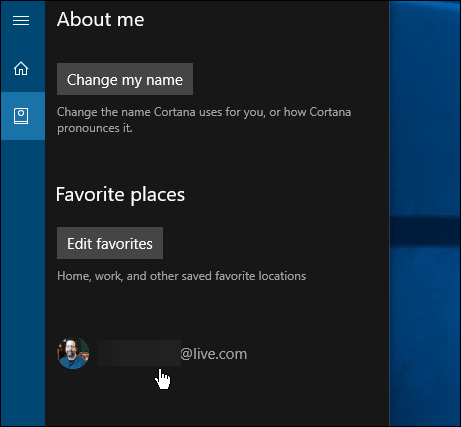
Selecteer vervolgens de afmeldlink.
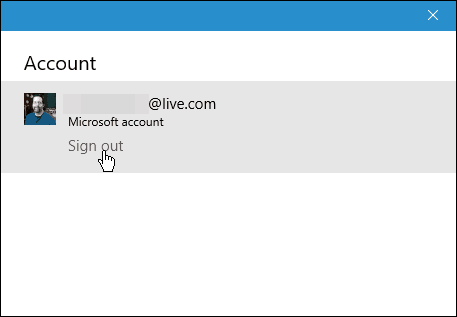
Als u Cortana later wilt gebruiken, moet u zich opnieuw aanmelden bij uw Microsoft-account.
Om dit te doen, start Cortana en selecteer de Notebook en selecteer de knop Aanmelden en meld u opnieuw aan bij uw account met uw Microsoft Account-e-mail.
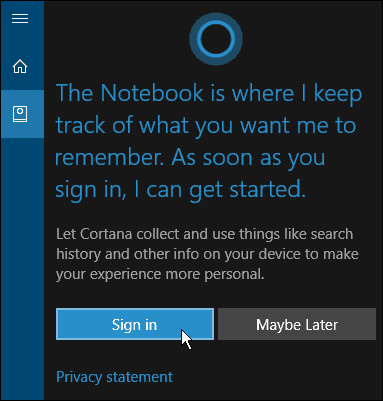
Het is vermeldenswaard dat dit niet volledig isschakel Cortana uit (het draait nog steeds op de achtergrond), maar het schakelt wel de hoofdfunctionaliteit van Cortana uit. Het voorkomt ook dat Cortana uw zoekgeschiedenis en andere persoonlijke informatie verzamelt.
Cortana zal nog steeds lokaal zoekfuncties gebruikenomdat dit de standaard zoekfunctie is en apps start. Er kunnen echter enkele dingen zijn die het niet kan doen, zoals bijvoorbeeld een e-mail sturen. Als u dergelijke functies en andere functies wilt gebruiken die worden uitgeschakeld, moet u zich opnieuw aanmelden.
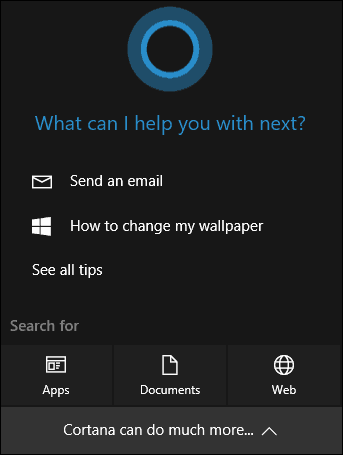
Bekijk ons archief met Cortana-artikelen voor meer informatie over de digitale assistent van Windows 10.
Wat is jouw mening? Gebruik je Cortana op je Windows 10-pc of schakel je het uit en gebruik je het nergens voor? Laat het ons weten in de reacties hieronder.










laat een reactie achter